iPhone恢復出廠設置大攻略!5種方法,保證學會
Barbara Wagner/ 2023-06-15 / 修理iPhone
不知道大家有沒有遇到過,iPhone出現問題的情況。一般情況,我們都是選擇想辦法修復的。但是如果遇到很棘手的情況,或者是迫不得已,我們才會用下下策,也就是把iPhone清除所有內容和設定,將iPhone重置。
所以在接下來的文章裡,小編將會帶給大家5種讓iPhone清除所有內容和設定的教學,也就是把iPhone恢復出廠設定。方法會一路從簡單快速,一直到比較複雜的方案,大家可以都嘗試看看喔!
目錄
用第三方專業軟體重置(推薦效果極佳))
如果大家想要省去各種麻煩的步驟的話,可以試看使用專業軟體來幫iPhone設定恢復出廠設定,也就是本次要介紹的Tenorshare ReiBoot。除了讓iPhone重置設定,也能幫iPhone查找出各種問題,並且幫你修復。不過本次會著重於介紹重置教學。
- l 軟體名稱: Tenorshare ReiBoot
- l 功能: 一鍵重置iPhone、修復iPhone各種問題、iOS降級
- l 優點: 操作簡單、不需要iTunes
- l 缺點: 需要使用到電腦
- l 官方網站: Tenorshare ReiBoot
ReiBoot操作步驟
1. 首先,下載並安裝ReiBoot後,把iPhone用原廠數據線 連接到電腦上。然後在軟體界面的下方,選擇強制回復原廠。
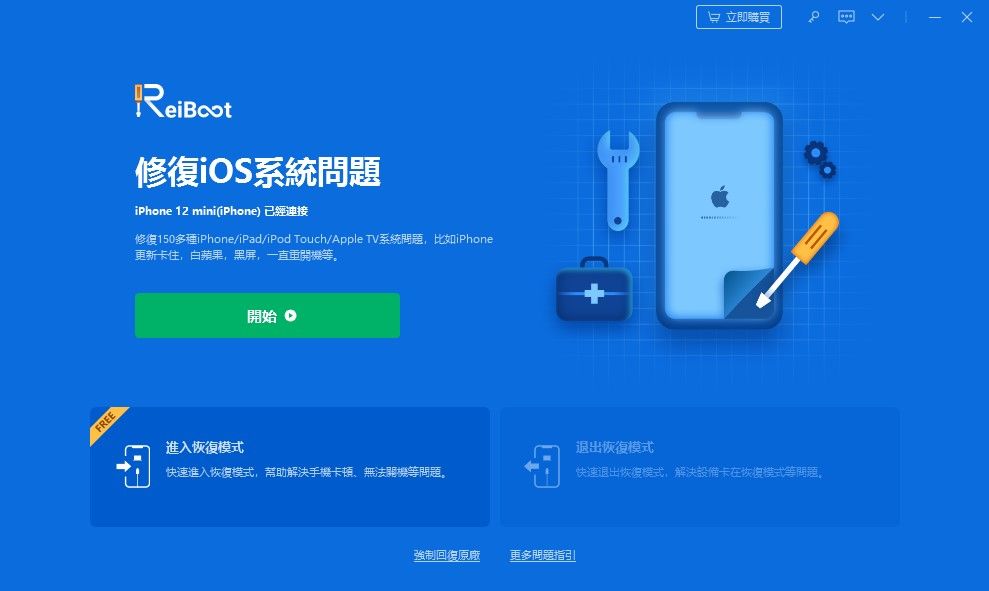
2. 這邊可以使用一般重置、或者是深度重置。如果點選一般重置,軟體會給你教學 讓你在iPhone上進行重置。如果是深度重置,那麼軟體會讓你下載一個固件包,並且等待下載。
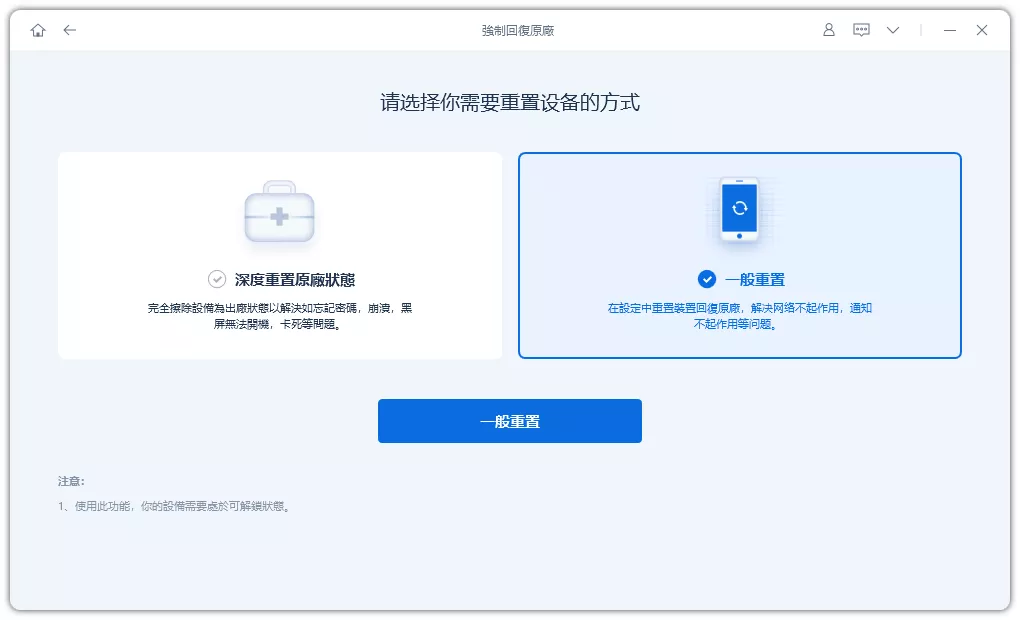

3. 如果你選擇的是深度重置,那麼在固件包下載好後,就可以點擊開始重置了。由於重置會把你的資料都擦除,所以在重置之前,還請備份好你的重要資料。
點擊開始重置,並且等待一小段時間後,就可以完成重置了。
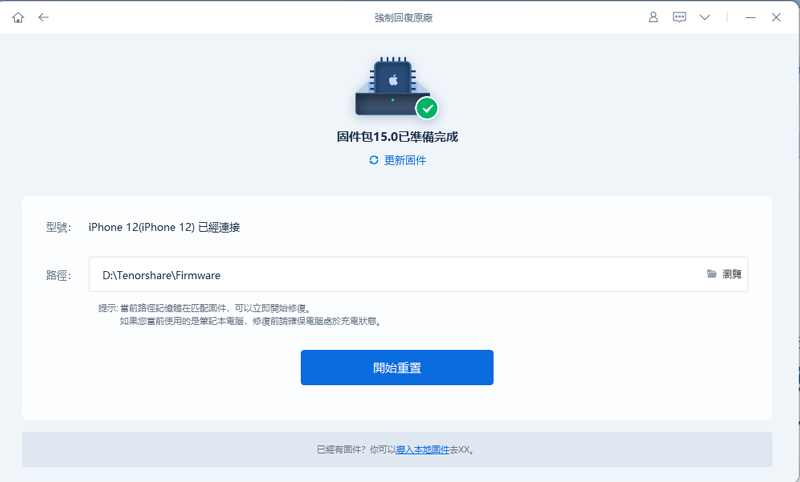
手動在設定裡重置
如果大家在各個的ReiBoot界面中,選擇一般重置,軟體會給你簡單的教學 來讓你重置手機。但是這邊小編還是簡單介紹一下,要怎麼手動在設定裡讓iPhone恢復出廠設定。
手動重置步驟
1. 首先,依序進入 設定à一般à轉移或重置iPhone。在這裡點選 清除所有內容和設定。
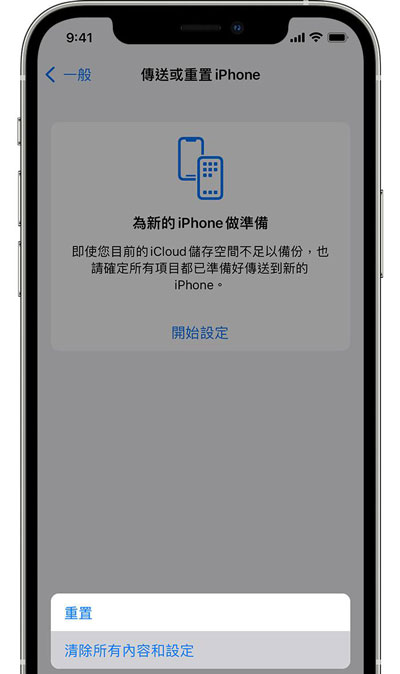
2. 這時候,通常系統會詢問你的密碼、或者Apple ID的密碼。輸入後,就可以等待iPhone清除所有內容和設定了。
使用iCloud遠程重置
大家一般應該都是使用iCloud來上傳 或者備份資料的。其中iCloud其中的一項功能,也能讓各位幫iPhone清除所有內容和設定,而且是遠程的。也就是使用其中的 查找裝置功能。
l iCloud查找裝置官網: https://www.icloud.com/find
iCloud遠程重置步驟
1. 首先,先用其他設備來到iCloud查找裝置的官網。然後登入你的Apple ID。

2. 登入後,點選所有設備。然後在這邊找到你需要重置的iPhone,然後點刪除iPhone。然後等待一下,就可以讓iPhone清除所有內容和設定了。

使用iTunes重置iPhone
一般人用iTunes,一般都是用來看電視劇,或者聽音樂。但是除了這些功能,其實我們也可以利用電腦上的iTunes來讓iPhone清除所有內容和設置,達到恢復出廠的效果。
iTunes重置iPhone步驟
1. 首先,在電腦上打開iTunes後,用原廠數據線把iPhone和電腦連接起來。在iPhone選項裡,選擇回復iPhone的選項。如果你先前登入了尋找裝置,則需要先登出尋找裝置,才能點擊回復iPhone。
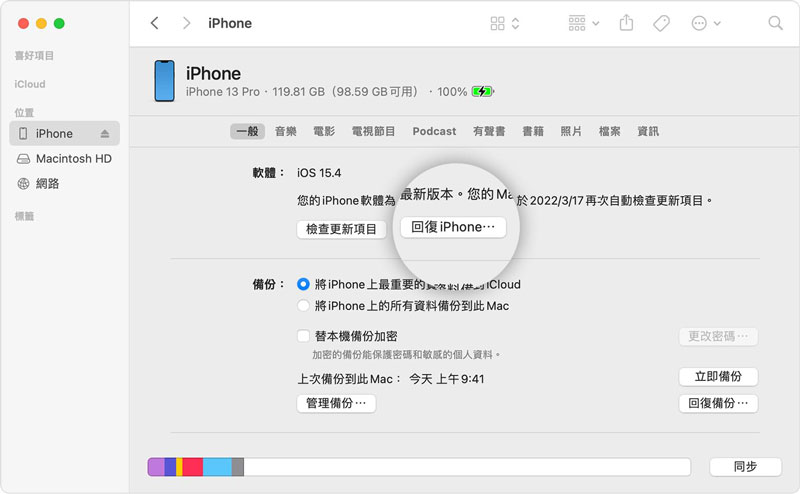
2. 這邊iTunes會讓你再確認一次,是否要回復,這邊直接點擊回復就可以了。這麼一來,iTunes就會讓iPhone清除所有內容和設定,並且回復成出廠預設了。
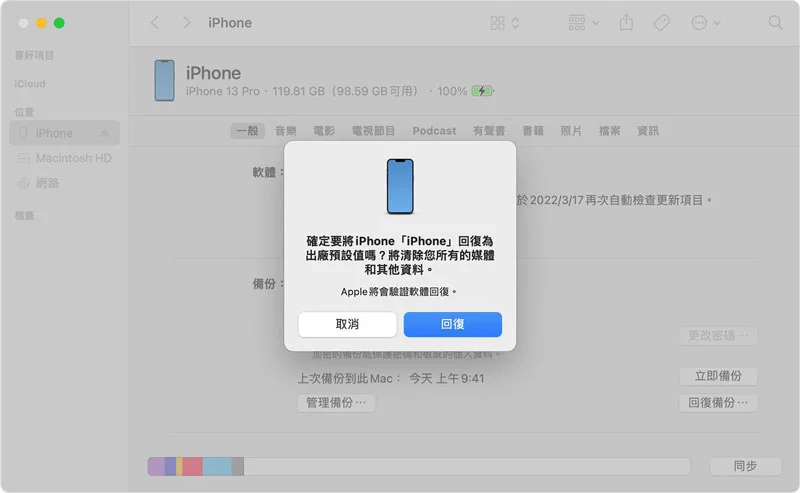
進入恢復模式 並重置iPhone
如果你的iPhone結果了各種方案,還是無法重置的話,可以嘗試進入恢復模式 再來重置。一般情況下,可以使用上文的ReiBoot一鍵進入恢復模式,並且重置設定。但是接下來小編會教大家手動的方式,但是會有些複雜,還請大家跟緊了!
手動進入恢復模式
1. 首先,先確定你的電腦上安裝了最新版的iTunes,然後把iPhone用原廠數據線鏈接到電腦上。這邊每台iPhone型號的不同,進入恢復模式的方法也不同。接下來,我會給大家不同iPhone型號進入恢復模式的方法。
l iPhone 8或以上的新型號,包括iPhone SE(第二代),按下高音量按鈕 並快速鬆開,再按下低音量按鈕 並快速鬆開。然後再長按側邊按鈕,一直到看見恢復模式為止。
l iPhone 7、7 Plus: 同時長按頂部(或側邊)按鈕,和降低音量按鈕,一直到看見恢復模式為止。
l iPhone 6s或更早的型號,包括iPhone SE(第一代): 同時按著頂部(或側邊)按鈕,和主屏幕按鈕,一直到看見恢復模式為止。
2. 在電腦上找到你的設備,然後當你看到更新與恢復選項時,選擇恢復。等待一段時間,就能完成iPhone清除所有內容和設定的步驟了。
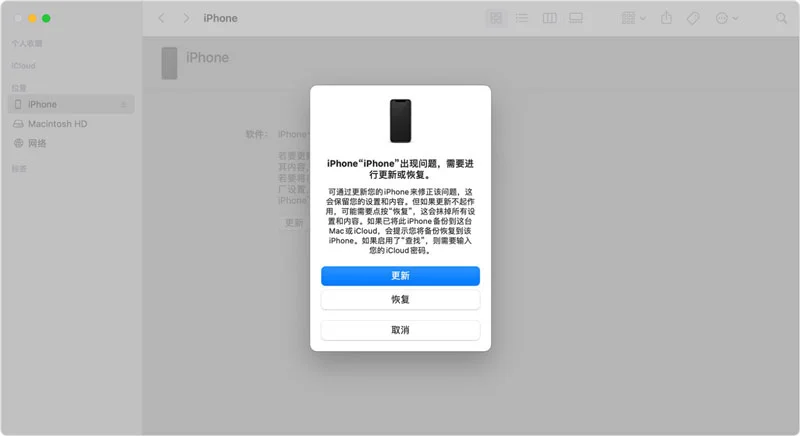
總結
以上就是本次介紹的5種將iPhone重置的方法了。最後再次提醒,重置iPhone會擦除所有的數據。所有在重置前,請大家做好iPhone備份,避免損失重要資料。
其中小編最推薦的方案,就是Tenorshare ReiBoot了。除了重置,也能幫大家解決各種系統的問題以及疑難雜症。而且還可以一鍵進入與退出恢復模式,不需要各種複雜的步驟。





